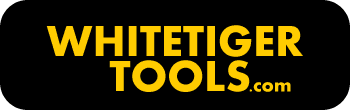AYUDA PARA RESOLVER DUDAS SOBRE MIS INDICADORES O ROBOTS
Utiliza esta sección para resolver cualquier duda o problema que tengas con alguno de mis indicadores o robots. Si lo que estás usando es un robot, entonces te aconsejo que al menos te leas la primera publicación de esta sección.
Puedes mirar a ojo toda la lista de publicaciones hasta encontrar lo que quieres. También puedes usar el buscador de texto que hay justo debajo, escribiendo una o más palabras relacionadas con la herramienta que estás usando o relacionadas con el problema o duda que tienes. Por ejemplo puedes escribir cosas como: "Renko" o "Acorralado" o "Robot" o "Plantilla" o "Volumen" etc etc
Lo primero que debes hacer es asegurarte de haber visto todos los vídeos explicativos y de haber leído todas las explicaciones que haya en mi página web sobre el robot. Debes haber visto y leído todo con detenimiento y prestando mucha atención. Si lo has hecho con prisas o sin prestar atención entonces ten por seguro que vas a tener problemas a la hora de configurar y ejecutar el robot. Una vez que hayas visto los vídeos y leído toda la información entonces lo siguiente que debes hacer es buscar la solución a tu problema dentro de la sección de SOPORTE de mi página web. Puedes buscar a ojo leyendo los títulos de las publicaciones o utilizando el buscador de texto libre para encontrar la solución al tipo de duda o problema que tengas. Lo más eficaz para solucionar un problema con un robot es acceder a toda la información que el MetaTrader y el propio robot proporcionan sobre lo que ocurre mientras se está haciendo uso del robot. Mis robots en todo momento están informando de lo que ocurre (informan de cualquier acción o evento que ocurra). Cuando tengas algún problema con el robot o no entiendas algo que ocurrió entonces puedes consultar el historial de lo que el robot ha ido informando que ocurrió. Esta información se puede ver en distintas partes según cómo y dónde hayas ejecutado el robot. A continuación te explico cómo y dónde ver esa información. SI ESTÁS EN LA PRUEBA DE ESTRATEGIA Entonces debes mirar la pestaña REGISTRO. Ahí es donde el robot va informando de todo lo que ocurre. Toda esa información se guarda en un fichero " .log " que se ubica en la carpeta " tester\logs ". El cual es generado por el MetaTrader y para acceder a ese fichero lo único que tienes que hacer es que una vez estés en la pestaña REGISTRO clicas con el botón derecho sobre su contenido y seleccionas la opción ABRIR, así se actualizará el fichero y se te abrirá la carpeta que contiene esos ficheros log, el que a ti te interesa es el que tiene la fecha más actual (debería ser la fecha de hoy). Ten en cuenta que el contenido de la pestaña REGISTRO no es infinito y que una vez alcanzado un número concreto de líneas de texto, las líneas más antiguas van desapareciendo conforme aparecen otras nuevas (por eso es bueno consultar también el fichero log). SI ESTÁS EN OPERANDO EN DIRECTO (no es la prueba de estrategia) Para poder ver la información que el robot va escribiendo abre a la opción de menú " Ver/Terminal ", y se abre el " Terminal " de MetaTrader en la parte inferior. Ahí abre la pestaña EXPERTOS y ahí podrás ver toda la información que el robot ha compartido desde el inicio, y la que insertará según se vayan ejecutando nuevas acciones. Toda esa información se almacenará en un fichero " .log " que se genera y se guarda en la carpeta " MQL4\Logs " de tu MT4. Este fichero log es generado por el MetaTrader y no por el robot y para acceder a ese fichero lo único que tienes que hacer es que una vez estés en la pestaña EXPERTOS clicas con el botón derecho sobre su contenido y seleccionas la opción ABRIR, así se actualizará el fichero y se te abrirá la carpeta que contiene esos ficheros log, el que a ti te interesa es el que tiene la fecha más actual (debería ser la fecha de hoy). Aunque al abrir el fichero todo te parezca desordenado e inentendible, te aseguro que si te pones a mirar con detenimiento las líneas del fichero entenderás perfectamente lo que contienen. En cada línea aparece el gráfico, el TimeFrame y la fecha/hora además de un texto informativo de lo ocurrido. Ten en cuenta que el contenido de la pestaña EXPERTOS no es infinito y que una vez alcanzado un número concreto de líneas de texto, las líneas más antiguas van desapareciendo conforme aparecen otras nuevas (por eso es bueno consultar también el fichero log). ESTA ES LA MEJOR OPCIÓN Aparte de los ficheros LOG que genera el MetaTrader, mis robots también generan su propio fichero LOG. Si aún no eres un súper experto usando el robot entonces te aconsejo que en el parámetro [generarLOG] siempre tengas seleccionada la opción " Generar LOG para trader ", de esa manera el robot todo el tiempo estará volcando información de lo que ocurre a ficheros log creados en la carpeta “ MQL4\Files\Logs ” de tu MetaTrader. El nombre del fichero contiene el nombre del gráfico en el cual está funcionando más el nombre del robot y la fecha actual. Si estás en la prueba de estrategia, entonces los ficheros log son creados en la carpeta “ tester\files\Logs ” PARA DETECTAR EL PROBLEMA ENTONCES SOLAMENTE DEBES CONSULTAR EL CONTENIDO DE LOS FICHEROS LOG Y/O LA PESTAÑA CORRESPONDIENTE. TÚ MISMO ENTENDIENDO ESA INFORMACIÓN VAS A SABER LO QUE OCURRE Y VAS A SABER SOLUCIONARLO. En el caso de que aún así sigas sin poder resolver tu problema, entonces puedes escribirme un email para pedirme ayuda a info@whitetigertools.com . Pero en ese caso te pido que por favor me adjuntes los ficheros log al email, escribas explicaciones en detalle de qué te ocurre y aduntes capturas de pantalla. Porque sin esa información yo no podré saber qué ocurrió y no podré ayudarte. NOTA : NO ES NECESARIO QUE ENVÍES LA CONFIGURACIÓN QUE USASTE PORQUE EN EL FICHERO LOG YA VIENE INCUIDA NOTA 2 : LOS FICHEROS LOG PUEDEN OCUPAR MUCHO ESPACIO, SI YA NO LOS NECESITAS ENTONCES CONFIGURA EL ROBOT PARA QUE NO LOS GENERE O BORRA MANUALMENTE DE VEZ EN CUANDO LOS FICHEROS ANTIGUOS DE LA CARPETA
Los links de descarga de todas las herramientas que hay publicadas en mi web seguro funcionan al 100%. En todos estos años nunca jamás ha habido un problema con la descarga de ninguna de las herramientas. Aún así suele haber personas que aseguran que no pueden descargar las herramientas. ¿Por qué ocurre eso? El motivo puede ser porque cuando haces clic en el link para descargar el fichero tu navegador web en lugar de descargar el fichero lo que hace es intentar abrirlo o ejecutarlo. Esto ocurre porque tienes configurado tu navegador web para que haga eso o bien porque tú mismo al clicar el link de descarga elegiste la opción de abrir o de ejecutar en lugar de simplemente descargar el fichero. ASEGÚRATE DE QUE SOLAMENTE DESCARGAS EL FICHERO Debe ser un fichero con extensión .ex4 y si intentas abrirlo o ejecutarlo te dará error ya que tu sistema operativo no sabe de qué tipo de fichero se trata. Si no sabes cómo se instala entonces te aconsejo que busques donde explico esa parte. ACCESO RESTRINGIDO Puede ser que si estás intentando descargar el fichero desde el PC de tu oficina o de tu trabajo pues que ese PC o la red que usas tenga restringido el acceso a ciertas páginas web. Mis indicadores y robots están alojados en Google Drive por lo que es muy probable que tengas el acceso restringido a Google Drive, sobre todo si es para descargar algún fichero. ¿CÓMO SE INSTALA UN INDICADOR MÍO EN METATRADER? ¿CÓMO SE INSTALA UN ROBOT MÍO EN METATRADER?
WT_Acorralado y WT_Perseguido. Una vez se abra un ciclo de órdenes, por precaución NO debes tocar absolutamente nada de ese gráfico (ni cambiar de TF, ni modificar el robot, ni indicadores, ni nada de nada), Y MUCHO MENOS MODIFICAR LAS ÓRDENES ABIERTAS POR EL ROBOT o CERRAR EL MT4 o APAGAR EL PC o SUSPENDER EL PC, porque si haces cualquiera de esas cosas entonces puedes provocar que el robot pierda el control del ciclo abierto y deje de actuar. Si alguna de esas cosas ocurriera y no te das cuenta puede ser muy peligroso. ¿Cómo sabes que el robot tiene el control? Pues mientras el robot diga en pantalla "CICLO INICIADO" y el número de órdenes que indica sea correcto, entonces el robot sigue teniendo el control del ciclo, pero si alguna de estas 2 cosas no es así, entonces es que algo raro ocurre. ACONSEJO AÑADIR EL ROBOT A UN GRÁFICO DONDE SOLAMENTE ESTÉ EL ROBOT, y para otros indicadores o análisis uses otra ventana del mismo activo. El robot no es quien pierde el control del ciclo, en realidad cuando esto ocurre es porque el MetaTrader es quien le quita el control del ciclo al robot debido a alguna acción o evento que provocó que el MetaTrader borrase la información que el robot tiene sobre el ciclo almacenada en la memoria del MetaTrader. Cuando el MetaTrader elimina esos datos de la memoria, el robot pierde el control del ciclo debido a que pierde toda la información. Si no quieres tener tu PC encendido las 24h entonces deberás usar un VPS, que es un PC virtual que puedes alquilar por unos 20USD/mes y en ese PC podrás tener un MetaTrader en ejecución las 24h del día ejecutando el robot que quieras. También es posible que el robot deje de tener el control del ciclo porque hubo un error al intentar crear una orden nueva y el bróker no lo permitió, en ese caso el robot avisa con una alerta y deja de tener el control del ciclo. Está mejor explicado en la publicación de SOPORTE que se titula algo así como "WT_Acorralado ha cerrado un ciclo y no sé el motivo". ¿PUEDE EL ROBOT RECUPERAR EL CONTROL DEL CICLO? El WT_Acorralado en principio nunca podrá recuperar el control de un ciclo, porque aunque yo incorpore esa mejora puede que no se pueda recuperar el control de un ciclo siempre que se quiera debido a que el precio se ha movido por zonas en las que el robot ya debería haber ejecutado alguna acción y al no ser así entonces el ciclo ya no tiene sentido recuperarlo. En cambio el WT_Perseguido será capaz en alguna futura versión de recuperar el control de un ciclo perdido. No importa si el control del ciclo se perdió o no de forma intencionada. Y no importa si el precio se movió muchos o pocos pips o si transcurrió mucho tiempo o no.
Un VPS es un Virtual Private Server (Servidor Virtual Privado). Te lo explico sin tecnicismos y con un lenguaje sencillo. Un VPS es un PC cuyo control tienes tú mediante acceso remoto. Si tú quieres ese PC podrá estar encendido y funcionando las 24h del día durante los 365 días del año. Podrás instalar un MetaTrader y dejarlo funcionando siempre con uno o más robots. No es un PC físico exclusivo para ti, sino que se trata de un súper PC dentro del cual se crean múltiples PCs virtuales, y cada uno de esos PCs virtuales funciona de forma independiente del resto y lo hace exactamente igual que un PC físico como el que usas en casa. Tu VPS podrá tener el sistema operativo que quieras (normalmente Linux o Windows). Según el sistema operativo que selecciones y la capacidad que requieras de memoria RAM, de disco duro y de procesamiento pues el alquiler cuesta más caro o más barato. El alquiler de un VPS básico cuesta unos 20€/mes. Lo mejor de un VPS es que puedes alquilar uno cuya ubicación sea muy próxima a los servidores del bróker con el que operas, obteniendo así un ping muy bajo y eso permite una ejecución ultra-rápida de tus órdenes o de cualquier gestión o acción que realice un robot con tus órdenes, haciendo que el robot sea más eficiente.
SI TUVISTE PROBLEMAS PARA DESCARGAR UN ROBOT MÍO, ENTONCES TAMBIÉN LEE ESTA PUBLICACIÓN Cómo Instalar un ROBOT en MetaTrader 4 (MT4) : Un robot mío no debes intentar abrirlo con ningún programa ni ejecutarlo. Lo que debes hacer es copiar el fichero .ex4 tal cual a la carpeta " MQL4\Experts " de tu MetaTrader 4. A esa carpeta puedes acceder desde el menú de tu MetaTrader 4, clicando en la opción " Archivo/Abrir carpeta de datos ". Una vez que ya hayas copiado el fichero, cierras y abres de nuevo el MetaTrader 4. El robot ya te debe aparecer disponible para añadirlo a los gráficos. Para insertar indicadores y robots en los gráficos yo te aconsejo que mejor uses el Navegador (Ctrl+N) del MetaTrader 4. Asegúrate de que el robot es para MetaTrader 4 y no para MetaTrader 5 (el fichero debe tener la extensión .ex4). Y también asegúrate de que lo copiaste en la carpeta " MQL4\Experts " y no en otra. Si cuando insertas el robot no te funciona, entonces debes asegurarte de que en las propiedades del robot en la pestaña " Común " esté activa la casilla " Permitir trading automático " y la casilla " Permitir importación de DLL ". También abre la opción de menú " Herramientas/Opciones " de tu MetaTrader 4 y en la ventana que aparece te vas a la pestaña " Asesores Expertos " y ahí asegúrate de que esté activa la casilla " Permitir trading automático " y la casilla " Permitir la importación de DLL ". Cómo Instalar un ROBOT en MetaTrader 5 (MT5): Un robot mío no debes intentar abrirlo con ningún programa ni ejecutarlo. Lo que debes hacer es copiar el fichero .ex5 tal cual a la carpeta " MQL5\Experts " de tu MetaTrader 5. A esa carpeta puedes acceder desde el menú de tu MetaTrader 5, clicando en la opción " Archivo/Abrir carpeta de datos ". Una vez que ya hayas copiado el fichero, cierras y abres de nuevo el MetaTrader 5. El robot ya te debe aparecer disponible para añadirlo a los gráficos. Para insertar indicadores y robots en los gráficos yo te aconsejo que mejor uses el Navegador (Ctrl+N) del MetaTrader 5. Asegúrate de que el robot es para MetaTrader 5 y no para MetaTrader 4 (el fichero debe tener la extensión .ex5). Y también asegúrate de que lo copiaste en la carpeta " MQL5\Experts " y no en otra. Si cuando insertas el robot no te funciona, entonces debes asegurarte de que en las propiedades del robot en la pestaña " General " esté activa la casilla " Permitir comercio algorítmico " y de que en la pestaña " Dependencias " esté activa la casilla " Permitir la importación de DLL ". También abre la opción de menú " Herramientas/Opciones " de tu MetaTrader 5 y en la ventana que aparece te vas a la pestaña " Asesores Expertos " y ahí asegúrate de que esté activa la casilla " Permitir el comercio algorítmico " y la casilla " Permitir la importación de DLL ".
SI TUVISTE PROBLEMAS PARA DESCARGAR UN INDICADOR MÍO, ENTONCES TAMBIÉN LEE ESTA OTRA PUBLICACIÓ N Cómo Instalar un INDICADOR en MetaTrader 4 (MT4) : Un indicador mío NO debes intentar abrirlo con ningún programa ni ejecutarlo. Lo que debes hacer es copiar el fichero .ex4 tal cual a la carpeta " MQL4\Indicators " de tu MetaTrader 4. A esa carpeta puedes acceder desde el menú tu MetaTrader 4, clicando en la opción " Archivo/Abrir carpeta de datos ". Una vez que ya hayas copiado el fichero, cierras y abres de nuevo el MetaTrader 4 . El indicador ya te debe aparecer disponible para añadirlo a los gráficos. Para insertar indicadores y robots en los gráficos yo te aconsejo que mejor uses el Navegador (Ctrl+N) del MetaTrader 4. Asegúrate de que el indicador es para MetaTrader 4 y no para MetaTrader 5 (el fichero debe tener la extensión .ex4). Y también asegúrate de que lo copiaste en la carpeta " MQL4\Indicators " y no en otra. Cómo Instalar un INDICADOR en MetaTrader 5 (MT5) : Un indicador mío NO debes intentar abrirlo con ningún programa ni ejecutarlo. Lo que debes hacer es copiar el fichero .ex5 tal cual a la carpeta " MQL5\Indicators " de tu MetaTrader 5. A esa carpeta puedes acceder desde el menú tu MetaTrader 5, clicando en la opción " Archivo/Abrir carpeta de datos ". Una vez que ya hayas copiado el fichero, cierras y abres de nuevo el MetaTrader 5 . El indicador ya te debe aparecer disponible para añadirlo a los gráficos. Para insertar indicadores y robots en los gráficos yo te aconsejo que mejor uses el Navegador (Ctrl+N) del MetaTrader 5. Asegúrate de que el indicador es para MetaTrader 5 y no para MetaTrader 4 (el fichero debe tener la extensión .ex5). Y también asegúrate de que lo copiaste en la carpeta " MQL5\Indicators " y no en otra.
En esta sección de mi web está explicado --> Cómo instalar MT4
Mis robots utilizan una DLL llamada "wininet.dll" la cual solamente es usada para acceder a una base de datos mía y comprobar que la versión del robot es actual y si se debe o no permitir su funcionamiento. Siempre por tanto es necesario que se permite el uso de DLL tanto en el robot como en el MetaTrader. Si alguna vez tienes algún problema o error de DLL entonces asegúrate de que en las propiedades del robot en la pestaña "Común" esté activa la casilla "Permitir trading automático" y la casilla "Permitir importación de DLL". También abre la opción de menú "Herramientas/Opciones" de tu MetaTrader y en la ventana que aparece te vas a la pestaña "Asesores Expertos" y ahí asegúrate de que esté activa la casilla "Permitir trading automático" y "Permitir la importación de DLL". ¿QUÉ OCURRE SI USO UN MAC? Si usas un MAC en lugar de Windows entonces es probable que tu PC y tu MetaTrader no tengan la DLL wininet.dll y siempre tengas este problema con el robot. En ese caso la única solución que hasta ahora he visto que funciona es que descargues el MetaTrader 4 del bróker Pepperstone y que uses ese MetaTrader para usar mis robots. No importa si tu cuenta la tienes con otro bróker, cualquier MT4 se puede usar para conectarse a cualquier cuenta de cualquier bróker. Si no sabes cómo conectarte a cualquier cuenta de cualquier bróker desde tu MT4 te aconsejo que veas la parte 5 de mi curso gratuito de trading , ahí lo explico.
Este tipo de problema es un error generado por el bróker cuando el robot ha solicitado crear una nueva orden. Un error al crear una orden puede ser por diversos motivos. El principal motivo puede ser porque las distancias definidas para la orden no son admitidas por el bróker en ese momento, probablemente debido a un alto spread el cual incluso supera las distancias que has definido en el robot. En el caso del WT_Acorralado hay que asegurarse de que la distancia del TP y la distancia entre órdenes son lo suficientemente grandes como para que el spread no nos afecte. Si el problema es de volumen entonces es porque el volumen que el robot ha calculado no es admitido por el bróker, seguramente porque es un volumen demasiado alto (supera incluso el máximo permitido por el bróker) o porque es cero o porque estás operando con un activo que no son divisas y el bróker no admite decimales. En este último caso deberías aprender a configurar correctamente el robot para saber cómo usarlo en gráficos que no son de divisas. Revisa la página de soporte y/o la página de explicaciones de los parámetros del robot donde aparece el parámetro [graficoDivisas].